Jak stworzyć historię na Facebooku

Historie na Facebooku mogą być bardzo zabawne do tworzenia. Oto jak możesz stworzyć historię na swoim urządzeniu z systemem Android i komputerze.

Radzenie sobie z kontaktami na telefonie z Androidem może być żmudnym zadaniem, jeśli nie znasz właściwych sposobów i środków, aby to zrobić. Teraz zarządzanie kontaktami w systemie Android nie ogranicza się tylko do edytowania lub usuwania kontaktów; to wykracza daleko poza to. Nawet gdy tworzysz, usuwasz, a nawet edytujesz kontakty, musisz uważać na wszystkie duplikaty. Trzeba też zwrócić uwagę na to, że ten sam kontakt mógł zostać zapisany pod innym nazwiskiem, numerem, identyfikatorem e-mail.
I nie zapominaj, że istotną częścią organizowania kontaktów i zarządzania nimi w Androidzie jest posiadanie pod ręką kopii zapasowej, aby być dobrze przygotowanym na każdą sytuację. Tutaj przyjrzymy się najlepszym sposobom i praktykom, dzięki którym będziesz w stanie dobrze zarządzać kontaktami, a nie tylko będziesz przygotowany.
Zrezygnujmy z pościgu i zabierzmy się do pracy
Postępuj zgodnie z metodami wymienionymi poniżej, a nigdy nie będziesz mieć problemów z zarządzaniem lub tworzeniem kopii zapasowych kontaktów w Androidzie . Tutaj szeroko zajmiemy się
Podczas gdy omówimy staromodne sposoby zarządzania kontaktami w systemie Android, przejdźmy najpierw do łatwiejszej trasy, która polega na użyciu aplikacji do naprawiania duplikatów lub bardziej efektywnego zarządzania kontaktami. Zawsze możesz zarządzać kontaktami na Androidzie za pomocą aplikacji. Teraz kilka świetnych aplikacji może pomóc w zarządzaniu kontaktami, zwłaszcza duplikatami. Oto jedna aplikacja, która pozwala szybko usuwać zduplikowane kontakty z różnych kont na urządzeniu.
Nazwa aplikacji to Duplicate Contacts Fixer And Remover
|
Naprawianie i usuwanie zduplikowanych kontaktów na pierwszy rzut oka
|
| Liczba pobrań: 500 000
Ocena: 4,5 gwiazdki Cechy: 1) Łatwy w użyciu 2) Wyraźna segregacja podobnych i zduplikowanych kontaktów 3) Światło na urządzeniu i baterii 4) Wyświetla kontakty ze wszystkich kont w jednym miejscu 5) Zeskanowane wyniki są pogrupowane w celu łatwiejszego podejmowania decyzji – czy zachować, usunąć lub scalić kontakty 6) Opcja tworzenia kopii zapasowych i przywracania |
Jak działa Duplicate Contact Fixer, aby sortować kontakty na Androidzie?
W momencie otwarcia aplikacji tworzony jest plik kopii zapasowej w formacie .vcf. Można to wyeksportować w całości pocztą w celach awaryjnych. To samo można udostępnić innym kontaktom. I to nie jest jednorazowa sprawa. Po usunięciu duplikatów kontaktów możesz wrócić do tej sekcji i ponownie utworzyć kopię zapasową. W ten sposób możesz mieć kilka wersji kopii zapasowych i wybrać jedną, która Twoim zdaniem jest odpowiednia
Aby usunąć duplikaty , oto kroki –
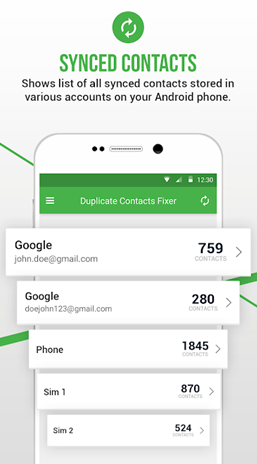
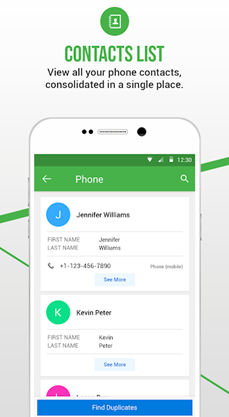
Otóż to; wszystkie twoje kontakty są teraz posortowane.
1. Jak scalić zduplikowane kontakty na Androidzie
Możesz wybrać jeden kontakt lub scalić wszystkie kontakty za pomocą opcji Scal wszystkie znajdującej się w prawym dolnym rogu.
Nie masz pewności, czy połączyłeś właściwe kontakty?
Uwaga: aby sprawdzić, czy zmiany zostały odzwierciedlone, w Sugestiach koniecznie przesuń palcem w dół, aby można było odświeżyć zmiany.
2. Tworzenie kopii zapasowej kontaktów na Androidzie
Sprawy mogą się nie udać, a my temu nie zaprzeczamy! Abyś był na to przygotowany, zdecydowanie zalecamy przechowywanie pod ręką kopii zapasowej kontaktów Androida. Jeśli coś pójdzie nie tak, przynajmniej będziesz mieć punkt przywracania i przynajmniej będziesz mógł odzyskać swoje stare dane kontaktowe.
Możesz wyeksportować oba rodzaje kontaktów, niezależnie od tego, czy znajdują się na koncie Google, czy w telefonie, w formacie .vcf. Możesz później zaimportować ten plik .vcf na innym urządzeniu z Androidem lub na samo konto Google.
Kroki importowania i eksportowania kontaktów w systemie Android
(i) Importowanie kontaktów
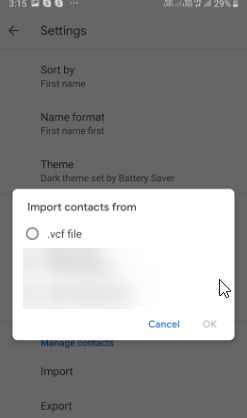
(ii) Eksportowanie kontaktów
Wyeksportujemy wszystkie kontakty do pliku VCF, a gdy już będziesz mieć plik VCF, możesz zapisać go w chmurze, wysłać e-mailem do siebie lub znaleźć inny nośnik, na którym będzie on bezpieczny.
Oto kroki, aby wyeksportować kontakty z Google –
Możesz teraz zapisać ten plik .vcf w wybranej lokalizacji, a następnie możesz nawet wysłać go do siebie.
Czy Twoje kontakty nie są teraz bardziej posortowane?
Wiemy, jak trudno jest znaleźć ten jeden odpowiedni kontakt, musisz zagłębić się w tysiące kontaktów, które mogłeś zgromadzić przez lata. To właśnie powyższe metody mogą pomóc w zarządzaniu i sortowaniu listy kontaktów urządzenia. Skoro o tym mowa, jeśli powyższe metody przyniosły Ci ulgę i udało Ci się zarządzać kontaktami na Androidzie, udostępnij bloga komuś, kto może szukać podobnych rozwiązań. Aby uzyskać więcej takich aktualizacji technicznych, czytaj dalej Blogi Systweak i śledź w mediach społecznościowych.
Historie na Facebooku mogą być bardzo zabawne do tworzenia. Oto jak możesz stworzyć historię na swoim urządzeniu z systemem Android i komputerze.
Dowiedz się, jak wyłączyć irytujące automatyczne odtwarzanie wideo w Google Chrome i Mozilla Firefox za pomocą tego samouczka.
Rozwiąż problem, w którym Samsung Galaxy Tab S8 utknął na czarnym ekranie i nie włącza się.
Przeczytaj teraz, aby dowiedzieć się, jak usunąć muzykę i filmy z tabletów Amazon Fire i Fire HD, aby zwolnić miejsce, uporządkować lub poprawić wydajność.
Poradnik pokazujący dwa rozwiązania, jak na stałe uniemożliwić aplikacjom uruchamianie się przy starcie na urządzeniu z Androidem.
Ten poradnik pokazuje, jak przesyłać wiadomości tekstowe z urządzenia Android za pomocą aplikacji Google Messaging.
Masz Amazon Fire i chcesz zainstalować Google Chrome? Dowiedz się, jak zainstalować Google Chrome za pomocą pliku APK na urządzeniach Kindle.
Jak włączyć lub wyłączyć funkcje sprawdzania pisowni w systemie Android.
Kiedy Samsung zaprezentował nową linię tabletów flagowych, było na co czekać. Galaxy Tab S9 i S9+ przynoszą oczekiwane ulepszenia, a Samsung wprowadził także Galaxy Tab S9 Ultra.
Czy kochasz czytać eBooki na tabletach Amazon Kindle Fire? Dowiedz się, jak dodać notatki i podkreślać tekst w książce na Kindle Fire.






